- Forfatter Lauren Nevill [email protected].
- Public 2023-12-16 18:54.
- Sist endret 2025-01-23 15:22.
Mange drømmer om å lære å lage websider på egenhånd, men de har ikke tilstrekkelig kunnskap og programmering. La oss snakke om hvordan du oppretter en webside bare ved hjelp av verktøyene i Microsoft Office-pakken. Mange mennesker kan finne disse tipsene nyttige fordi Microsoft Office-verktøy er tilgjengelig for alle, og å jobbe med dem som regel ikke gir problemer selv for nybegynnere.
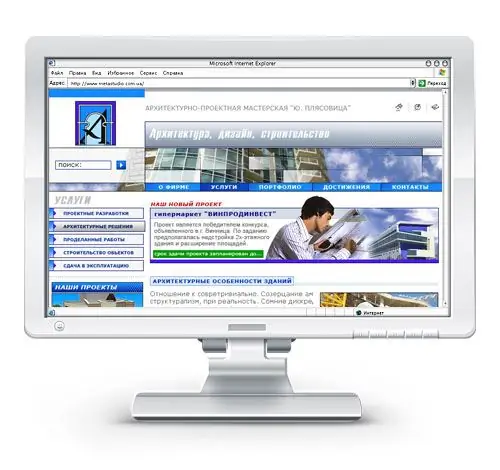
Det er nødvendig
Microsoft Word
Bruksanvisning
Trinn 1
Forbered sideteksten i Microsoft Word. Konverter det til et nettdokument ved hjelp av websideoperasjonen Lagre som … Dette vil imidlertid få siden din til å se mindre attraktiv ut. Hovedproblemet er at teksten tar opp hele skjermområdet. For å rette opp denne feilen, går vi videre til andre trinn.
Steg 2
Bruk funksjonene i tabellen. Lag en tabell, sett en ramme i den og plasser teksten i den. Dette vil gjøre at din fremtidige side ser mye bedre ut.
Trinn 3
Bruk evnen til å endre bakgrunn og stil. For å gjøre dette, prøv å endre farge og tekstur på sidebakgrunnen, endre fargene på hyperkoblinger, eksperimentere med lister. Prøv å bruke ferdige temaer på siden din. Ikke gjør bakgrunnen for lys for at teksten skal lese godt.
Trinn 4
Sett inn bilder på siden din. Du kan ta et bilde fra Word-galleriet, eller du kan sette inn ditt eget. Hvis du setter inn et bilde i teksten, endrer du tekstinnpakningen. Legg til en skygge og ramme til bildet hvis du vil. Plasser den slik at det ikke er ekstra plass hvor som helst.
Trinn 5
Du kan legge til en krypende linje på siden - denne funksjonen leveres av programmet. For å gjøre dette, åpner du webkomponentpanelet og klikker på operasjonsknappen "Creeping line".
Trinn 6
Opprett hyperkoblinger i dokumentet. Hvis du vil referere til en hvilken som helst ressurs på Internett, så velg ordet eller tekstfragmentet du trenger, høyreklikk, velg "Sett inn" - "Hyperkobling". I skjemaet som vises, skriv inn adressen til ressursen du vil koble til. Adressen til filen du har valgt kan endres når du begynner å bygge nettstedet ditt. Den implisitte måten å sette lenken på vil bare passe deg hvis mappestrukturen på datamaskinen og på nettstedet er den samme.
Hvis du vil referere til en bestemt del av teksten i det samme dokumentet, bruker du alternativet "Bokmerker".






